一、wordpress如何删除所有用户,只保留管理员 据说可…
4. Total主题安装推荐以及捆绑插件
12. 关于Total主题的核心插件介绍
15. Total主题自定义品牌的设置
19. 关于Total主题卡片样式设置
20. Total主题服务器环境要求
22. 使用Total主题的网站配色方案
23. Total主题导入特定的演示滑块
26. 移动设备上的企业演示主页滑块
28. Total主题安装过程中出现错误
30. 在打开帖子时使之重定向到你的主页
32. 对定制器问题进行故障排除
38. Total主题中标题下没有空格
40. 修复滞后(慢)定制器
41. 图像裁剪不适用于 SSL
44. 评论不适用于博客文章
45. 灯箱图像未居中且太大
47. 如何共享页面内容以进行故障排除
48. 如何更新捆绑的插件
52. 如何更新革命滑块插件
55. 如何续订您的支持许可证
重要提示:Total 4.9 及更高版本需要 Total Theme Core 插件才能发挥全部主题潜力。它在技术上不是必需的插件,但安装它会添加主题组合、员工和推荐帖子类型以及 60 多个自定义构建器块、一些有用的短代码和许多自定义小部件。
安装并激活 Total 后,系统将提示您安装推荐的插件。只需单击链接即可开始安装插件。
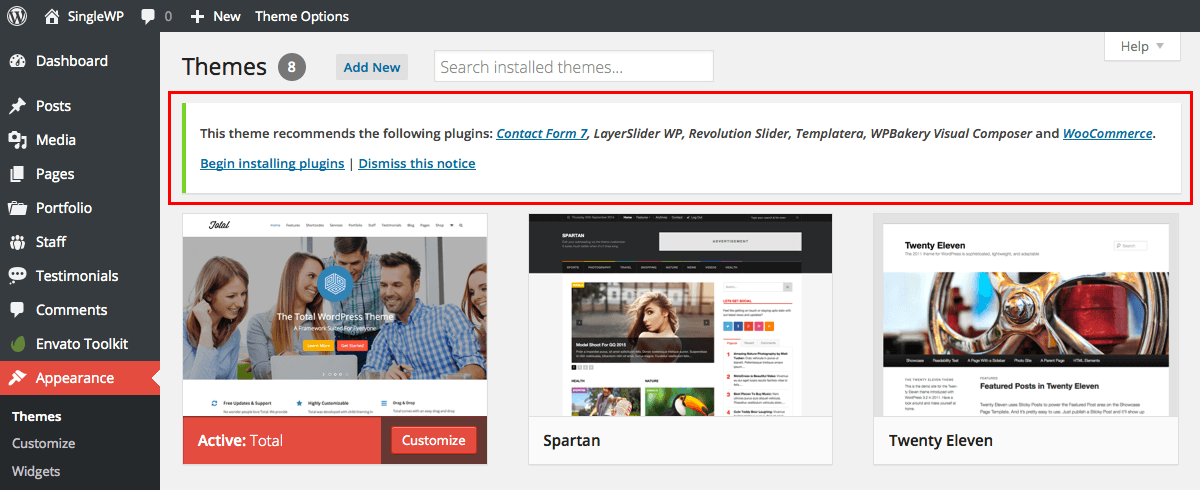
接下来,复选框以选择您要安装的所有插件,从下拉框中选择安装的批量操作,然后 单击按钮应用。
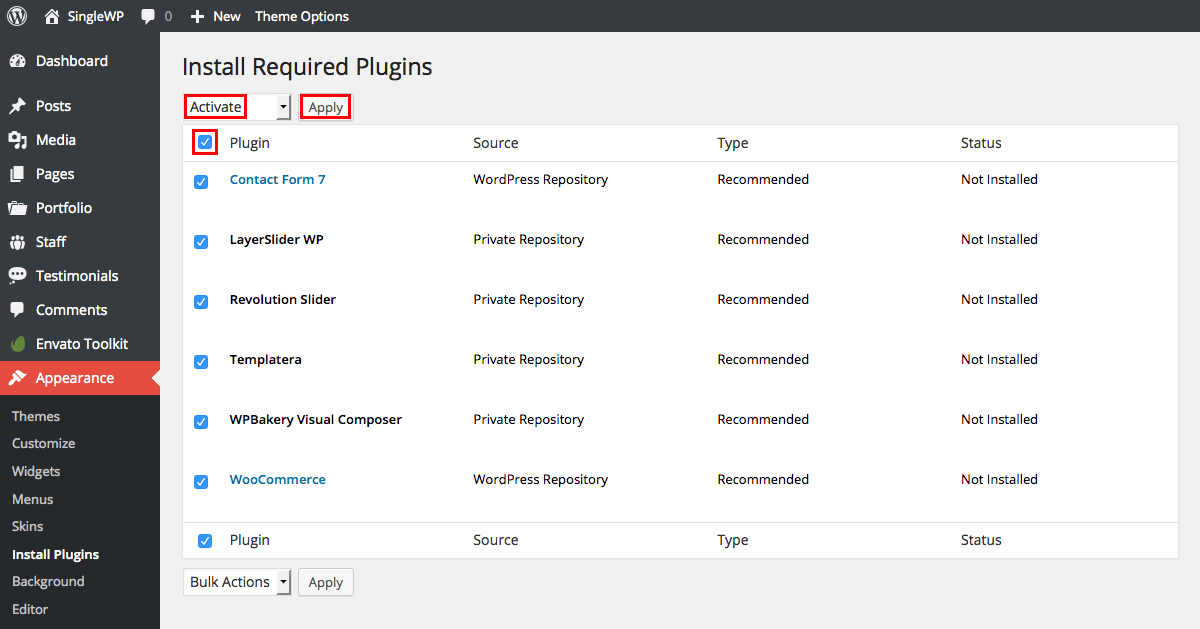
安装可能需要几分钟,具体取决于您的主机。在安装每个插件时,您应该会看到成功确认。安装完所有插件后,返回插件安装程序。
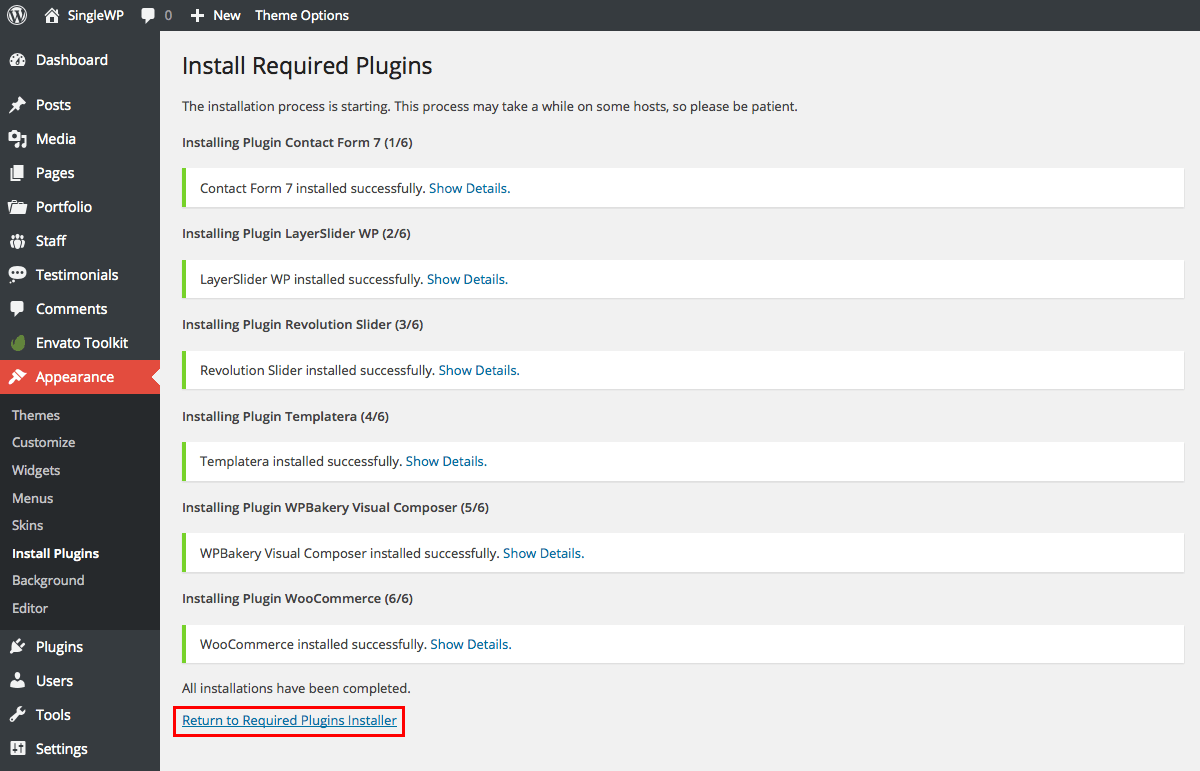
选择您安装的插件,然后应用批量操作来激活.
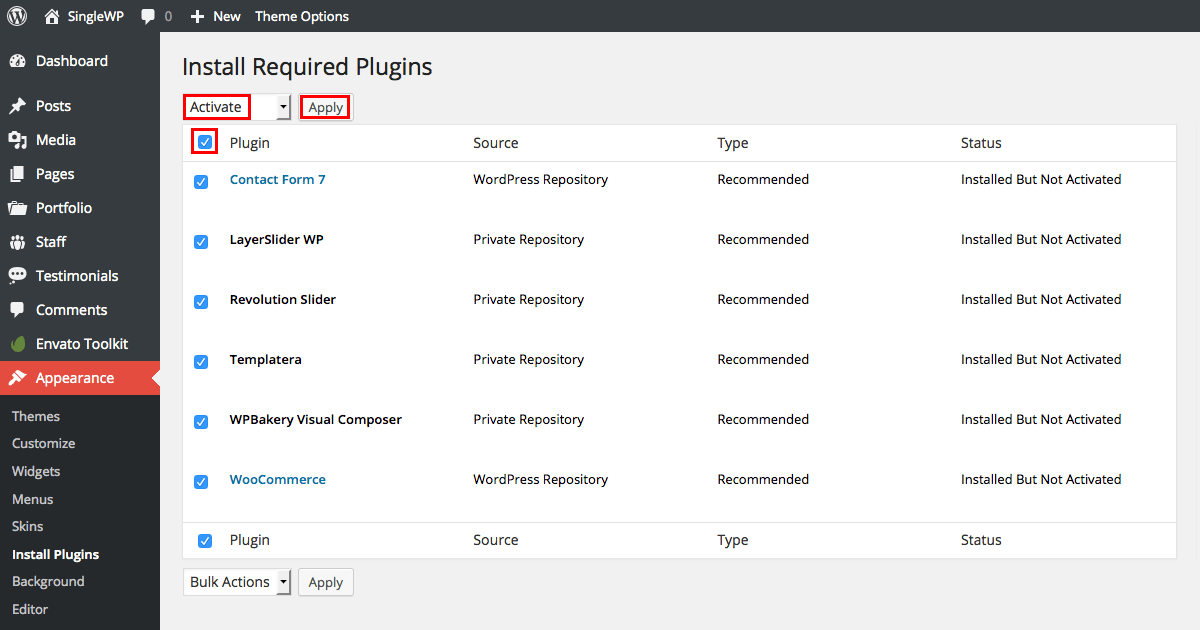
然后,您应该会看到您的插件已成功激活的确认通知。
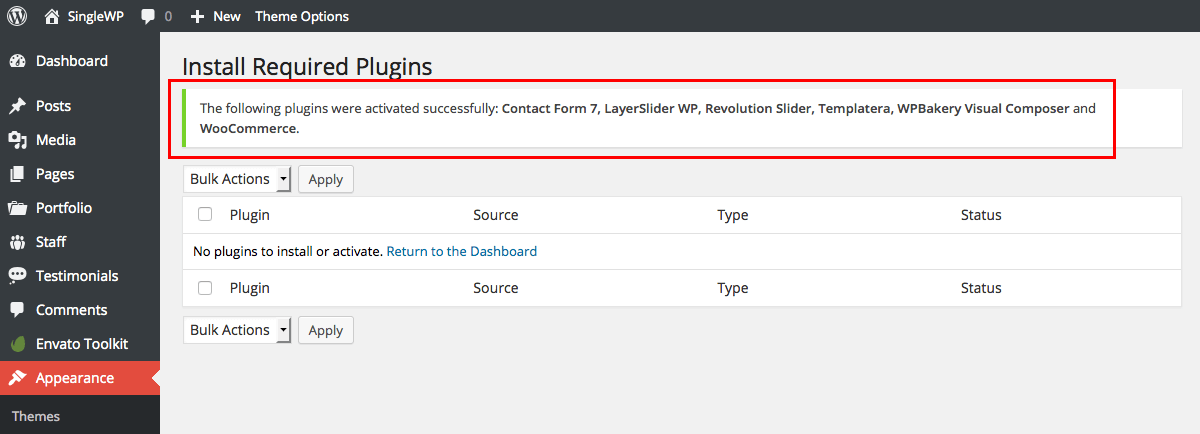
捆绑插件许可证
在 ThemeForest 上使用捆绑插件时,请务必查看解释许可条款的文档文章。
Slider Revolution 与 LayerSlider
Total 主题包括Slider Revolution插件和LayerSlider插件。这样,更熟悉其中一个或另一个的人可以使用他们选择的插件。也就是说,我们不建议同时安装它们,因为它们基本上做同样的事情。根据我们的经验,我们强烈推荐 Slider Revolution,因为它是我们最喜欢并在所有现场演示中使用的一种。
我们个人建议使用 Slider Revolution,但您可以使用任何您喜欢的。但是,我们不建议同时安装这两个插件,因为这会浪费服务器空间/使用。
安装图层滑块
Layer Slider 包是一个非常大的包,这导致我们的主题在许多托管公司出现安装问题(出现“您确定要这样做吗?错误)。为了防止用户不得不为 php 增加服务器内存限制,我们决定将 Layer Slider 从推荐的插件列表中排除。如果您想安装图层滑块,请按照下列步骤操作:
- 从 ThemeForest下载所有文件和文档主题 zip,而不是仅下载可安装的 WordPress 文件
- 提取 Total zip 文件并在 plugins 文件夹中找到压缩的 Layer Slider 插件
- 现在通过 WordPress 安装插件(插件 > 添加新插件 > 上传插件 > 浏览图层滑块 zip 文件 > 安装并激活)
安装推荐插件时出错?
安装推荐插件时 99% 的错误是由于严格的服务器权限不允许将插件保存在 wp-content/plugins/ 文件夹中。您需要修复服务器上的权限,或者您始终可以手动安装插件,如上面针对 LayerSlider 插件所述。



